Nhu cầu phát nhạc từ laptop qua loa bluetooth để tận hưởng những giai điệu ngọt ngào, sôi động, dịu dàng là luôn luôn có trong thời buổi hiện nay. Thế nhưng lỗi không kết nối được loa bluetooth với laptop luôn ảnh hưởng trực tiếp đến nhu cầu đó.
Cụ thể hơn, lỗi này có biểu hiện là laptop sẽ không tìm thấy loa bluetooth trong danh sách tìm kiếm các sản phẩm sử dụng chuẩn kết nối này hoặc nếu có tìm thấy thì khi thực hiện thao tác kết nối trên laptop sẽ hiện ra thông báo lỗi nào đó.
Bạn đang đọc: Hướng dẫn khắc phục lỗi không kết nối được loa bluetooth với laptop
Để có thể thực hiện kết nối như bình thường và nghe được nhạc, bạn chỉ cần thực hiện vài bước đơn giản như dưới đây.
Cách khắc phục lỗi không kết nối được loa bluetooth với laptop
- Trước hết, bạn phải sạc đầy pin của loa bluetooth. Thường thì các bộ loa bluetooth này mất khoảng 3-4 tiếng để sạc đầy.
- Sau khi đã sạc đầy, bạn hãy đặt loa bluetooth cạnh laptop trong khoảng cách tối đa là 10m. Nói chung là càng gần, càng tránh nhiều vật cản hoặc gây nhiễu sóng thì càng tốt.
- Bạn truy cập vào Start Menu trên laptop, sau đó gõ bluetooth và bấm Enter.
- Chuyển thanh Bluetooth sang On.
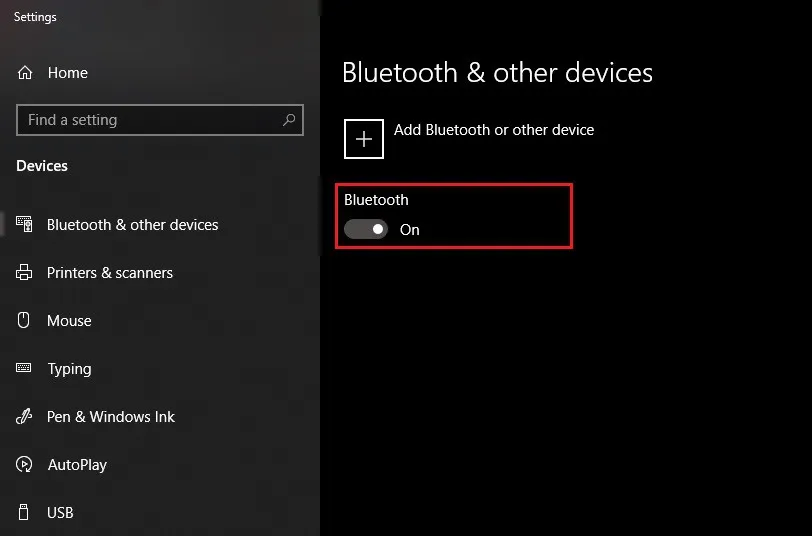
- Nếu bạn đã thực hiện kết nối với loa bluetooth của mình trước đó thì hãy click vào tên sản phẩm ở bên dưới và xóa nó đi, sau đó mới thực hiện tiếp các bước bên dưới.
- Bấm vào mục Add Bluetooth or other device ở bên trên.
Tìm hiểu thêm: Mục Tài liệu & dữ liệu trên iPhone là gì? Bạn có thể xóa nó không?
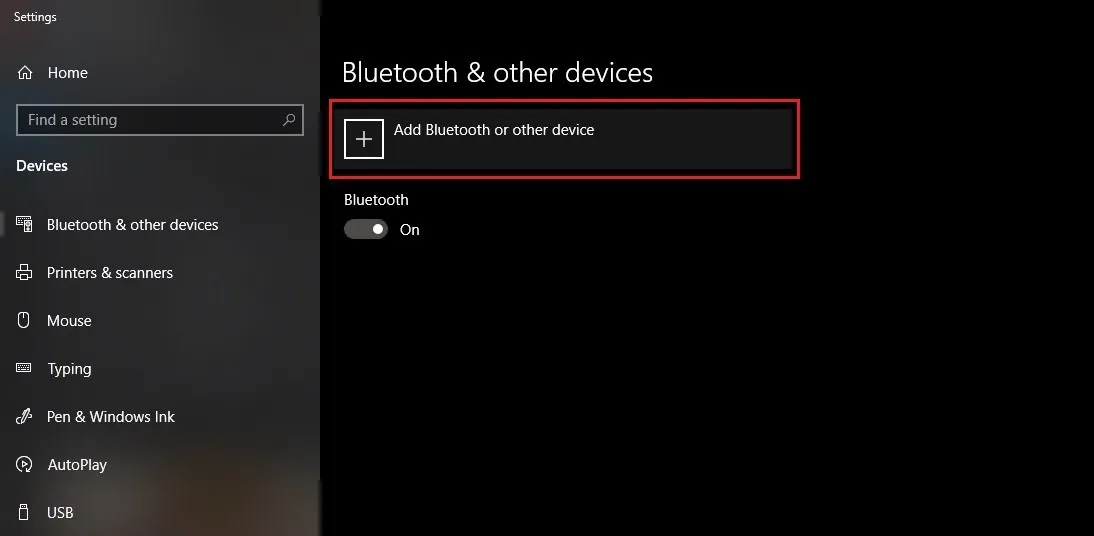
- Chọn Bluetooth.
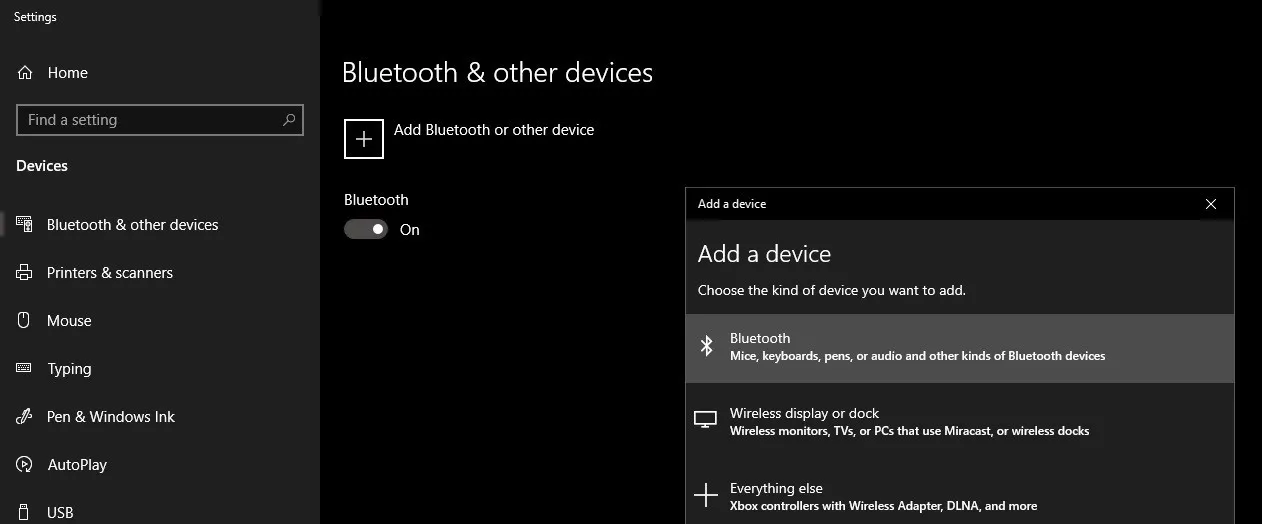
>>>>>Xem thêm: Mở Tiki siêu đơn giản và bắt đầu mua hàng online thật dễ dàng
- Bấm nút nguồn trên loa bluetooth của bạn để khởi động loa, sau đó tìm đến nút bật bluetooth. Đa số các loại loa bluetooth đều có nút bấm với biểu tượng bluetooth ở mặt trên, hãy bấm vào đó. Một số loại loa bluetooth khác thì yêu cầu cách khởi động riêng, bạn có thể tham khảo thêm trên hộp đi kèm sản phẩm.
- Bấm vào tên của loa bluetooth hiện ra trong danh sách. Nếu được yêu cầu nhập mã khóa, bạn hãy nhập 0000.

